Pek çok yardım forumunda, hatta arkadaşlarımız arasında bile bilgisayar konusunda yardımcı olmaya çalışırken karşılaştığımız en büyük sorun, karşınızdaki kişinin bilgisayarı hakkında yeterli bilgiye sahip olmamasıdır.
Örneğin hangi işletim sistemini kullanıyorsunuz? (32bit mi 64bit mi?)
Ekran kartı marka ve modeliniz nedir?
İşlemciniz ve RAM’inizin özellikleri nelerdir?
Bu gibi sorulara yanıt arıyorsanız, bu makale işinize yarayacak gibi.
Eğer bilgisayarınızın özellikleri hakkında bilgi sahibi değilseniz, makalenin devamındaki bu basit araçla çoğu şeyi öğrenebileceksiniz.
Speccy, kullanımı kolay bir araç ve size yardımcı olmaya çalışan kişiye vermeniz gerekebilecek donanım bilgilerini gözler önüne seriyor.
Programı indirmek için: http://www.piriform.com/speccy/download/standard
Programı indirdikten sonra inen dosyaya çift tıklayarak açıyoruz ve Next(İleri) butonuna basarak kurulumu tamamlıyoruz.
Ardından masaüstü ya da başlat menüsüne gelen Speccy simgesine çift tıklayarak programı başlatıyoruz.
Biraz bekledikten sonra programın ana penceresi karşımıza geliyor.
Operating System (İşletim Sistemi): Bu bölme kullanmakta olduğunuz Windows sürümü, 32bit ya da 64-bit olduğu ve varsa yüklü service pack (hizmet paketleri) hakkında bilgi verir. Örnekte Windows 7 Ultimate 32-bit kullanılıyor.
CPU: Bu bölüm işlemciniz hakkında bilgi verir. Örnekte Intel Xeon işlemci olarak gözükmektedir.
Motherboard (Ana Kart): Burada ekran kartınızın modeli ve markası yer alır, örnekte boş gözüküyor.
RAM (Bellek): Burada RAM miktarını görebilirsiniz. Örnekte 722 MB RAM var.
Graphics (Grafik): Burada ill satırda monitörünüz, ekran çözünürlüğünüz ve yenileme hızınız; ikinci satırda ise ekran kartınız yer alıyor. Örnekteki VirtualBox Graphics Adapter ekran kartı yerine sizin ekran kartınız (ATI, nVidia ya da Intel gibi) yer alacak. 1152×864 ise örnekteki ekran çözünürlüğü, ve monitor 60 Hertz’de çalışıyor.
Hard Drives (Sabit Sürücüler): Bilgisayarınızın depolama alanı ve takılı harddiskler burada görüntülenir.
Optical Drives (Optik Sürücüler): Burada CD, DVD ya da Bluray sürücünüz hakkında bilgilerm yer alır.
Audio: Burada ses kartınız hakkında bilgiler yer alır.
Daha ayrıntılı bilgiler:
Ekran kartı modelini ve hafızasını (kaç megabyte’lık olduğunu) bulma:
Örnek olarak gerçek bir bilgisayarda Speccy’i açıp sol taraftaki Graphic bölümüne tıklıyorum:
Bu bölümde ekran kartının sıcaklığından kurulu sürücü versiyonuna bir çok bilgiyi alabiliyorum. Örnekte nVidia GeForce 6600 Le ekran kartı kullanılıdığını buradan anlayabiliriz. Şu an kartın sıcaklığı 50 derece. Memory ise ekran kartınızın hafızası yani eskiden “Ekran kartım kaç megabyte” şimdi ise “Ekran kartım kaç gigabyte?” sorusunun cevabı. Örnekteki kart 256 MB, yani biraz eski.
İşlemcinin kaç çekirdek olduğunu bulma, işlemcinin kaç mhz (megahertz) ya da ghz(gigahertz) olduğunu bulma:
İşlemci çekirdek sayısını ve gücünü bulmak için soldan CPU yani işlemci bölümüne giriyoruz.
Buradaki bilgiler ışığında işlemcinin Intel Pentium D olduğunu görüyorum. Bu sizin bilgisayarınıza göre Intel ya da AMD olabilir.
Cores kısmı işlemcinin çekirdek sayısını gösteriyor. İşlemcimiz çift çekirdekliymiş.
Stock Core Speed kısmı işlemcinin temel hızını gösteriyor. 3000 Mhz yani 3 Ghz’miş örnekteki işlemci.
Core 0, Core 1… gibi kısımları açarak da işlemcinin çekirdeklerinin hızlarına ulaşabilirsiniz.
[notice]Bu program sadece sisteminiz hakkında ön bilgi toplamak için kullanılmalıdır, program bazen bilgileri yanlış gösterebileceğinden ve programla bir ilgim olmadığımdan yanlış bilgi sonucu başınıza gelebilecek her şeyden siz sorumlusunuz.[/notice]
Umarım bu yazı işinize yaramıştır, yorumlarınızı eksik etmeyin.
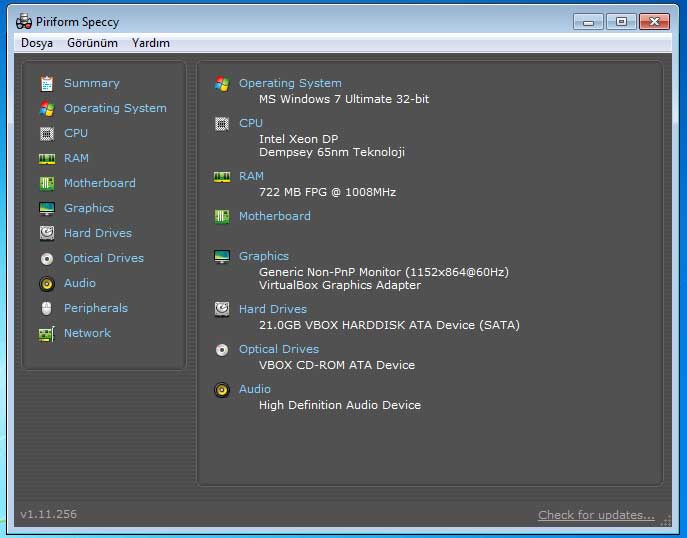

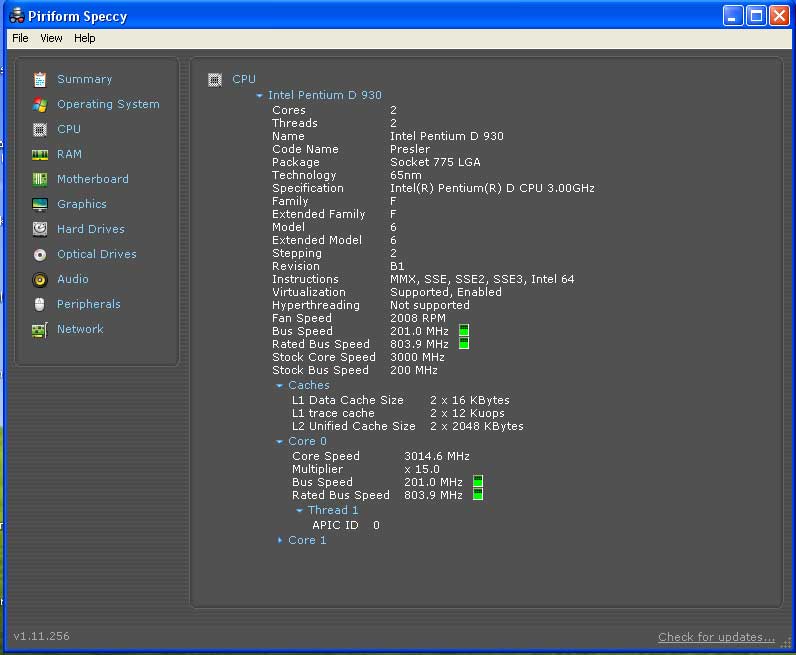
Ömer Faruk Yazıcı
CPUZ da işe yarar programlardan.